KWL チャート テンプレートについて
KWL チャートは、学習プロセスを「既に知っていること」「知りたいこと」「学んだこと」の3つのステップに分けて、あなたのオーディエンスをコンセプトの学習に導くことができます。
KWL チャートとは?
KWL チャートは、教育セッションや読書を通じて人々を導く学習ツールです。これは、Donna Ogle が1986年に学生が学習の進捗を向上させるために作成したものです。
すべてのKWLチャートには、3つの列があります。すでに知っていること、疑問に思っていること、学んだことです。セッションを始めるには、知っていることを確認します。次に、セッションで得たいことを記録します。最後に、学んだことを記録します。
いつKWLチャートが必要ですか?
KWLチャートを使用すると役立つ、2つの一般的なシナリオを見てみましょう。
学生を助けるために: KWLチャートは、学生が新しい概念を学び、学習に責任を持つための効果的なツールです。彼らはすでに理解していることを明確にし、特定の学習対象について学んだことを振り返ることができます。
従業員をサポートするために: ビジネスリーダーとして、KWLチャートはスタッフが新しい情報を学んで保持するのを助けます。また、後でチャートに戻って記憶をリフレッシュすることもできます。
これらは最も一般的なユースケースですが、KWLチャートは新しいことを学び、知識を保持する必要があるときに役立ちます。学習プロセスを追跡し、何をすでに知っているか、何を学びたいか、そして何を学んだかから始めます。
結論として、KWLチャートはこの2つの状況に限られません。それは様々な目的で使用できる柔軟なテンプレートです。
KWLチャートテンプレートをどのように埋めるか?
KWLチャートテンプレートを埋めるのは比較的簡単な作業です。以下の手順に従ってみてください:
ステップ1) 最初の列にすでに知っていることを追加します。 トピックについて知っているすべてのことを列挙し、「知っていること」列にその情報を記録します。これにより、あなたの開始地点が固まり、知識のギャップを特定する助けになります。
ステップ 2) 知りたいことを第2の欄に書き出します。 "知りたいこと"の欄に、知りたいことについての質問やステートメントをリストにします。これらのステートメントは、学習プロセスを通じての指針となるでしょう。
ステップ 3) 学んだことを最終の欄にまとめます。 トレーニングや授業、リサーチを終えた後、"学んだこと"の欄に学んだ内容をまとめます。これらのステートメントを使って、"知りたいこと"の欄と比較しながら学んだことを見直します。
一部のチャートでは、どのように学ぶかというタイトルの第4列に出くわすことがあるかもしれません。これは第2列と第3列の間に位置します。この列では、自分の学習を進めるために計画するステップをアウトラインします。オンラインでの調査、マネージャーとの会話、あるいは教職員とのディスカッションなど、実行可能なステップをここで示します。
オンラインKWLチャートテンプレートを使用する利点
時間を節約したいのであれば、オンラインテンプレートを使用するのが良いかもしれません。最初から作成する手間を心配する必要はありません。テンプレートを選択し、情報を各列に追加するだけです。
オンラインテンプレートを使用することで生活がどのように楽になるのか、いくつか理由を見ていきましょう。
チャートを共同作業で共有。 オンラインテンプレートを使用すれば、同僚と共同作業ができます。Miro では、テンプレートを他のユーザーと共有できます。ユーザーはコメントや他のビジュアルノートを追加でき、同じチャートで効果的に協力することが可能です。
リアルタイムで情報を更新。 オンラインチャートを使うことで、情報の更新や変更が簡単に行えます。チャートが紙の場合、ペンと多くの書き直しが必要ですが、オンラインテンプレートでは、数回のクリックとキーボードタップで即座にチャートが更新されます。
テンプレートをカスタマイズする。 Miroのようなプラットフォームには、既存のテンプレートをカスタマイズするための多くの機能があります。フォントを変更することもでき、新しいテキストを追加したり、ファイルをアップロードしたり、図形を追加することもできますし、必要に応じてテンプレートに追加の列を加えることも可能です。これにより、あなたのニーズに完全に合わせたテンプレートを作成できます。
Miroのブレストツールなど、Miroの追加機能を発見しましょう。
KWLチャートテンプレートに関するFAQ
オンラインでKWLチャートを作るにはどうすれば良いですか?
オンラインでKWLチャートを作成するのは非常に簡単です。これを始めるには、このテンプレートを選ぶことから始めてください。既存のテンプレートをカスタマイズして変更を加えることもできます。テンプレートの準備が整ったら、「知っていること」列に情報を追加します。ここがスタート地点なので、現在の知識をすべてこのセクションに入れてください。次に「知りたいこと」列です。ここには、学びたいと思っている情報をすべて追加しましょう。質問形式でも、ステートメント形式でも、あなたに合った方法で書くことができます。最後の列は「学んだこと」と呼ばれますが、「完了」列とも言われます。ここには、学んだ新しい情報をすべてまとめます。また、自分の学習の進捗を振り返るのにも適した場所です。
KWLチャートはグラフィックオーガナイザーですか?
はい、KWL チャートはグラフィックオーガナイザーとしてよく説明されます。学びたいことやその学び方を整理し、学んだことを追跡するのに最適な方法です。これは学習過程を視覚的に表現するものです。
KWL チャートの H は何を表していますか?
「H」はオプションの列で、「どのように学ぶか」を示しています。この列はすべてのテンプレートに含まれているわけではありませんが、2番目と3番目の列の間に追加することができます。新しい情報をどこから得るか、どのように保持するかを概説します。Miro のテンプレートを使用する場合は、この列を簡単に追加できます。
カテゴリー
類似テンプレート
Look Mock Analyze テンプレート
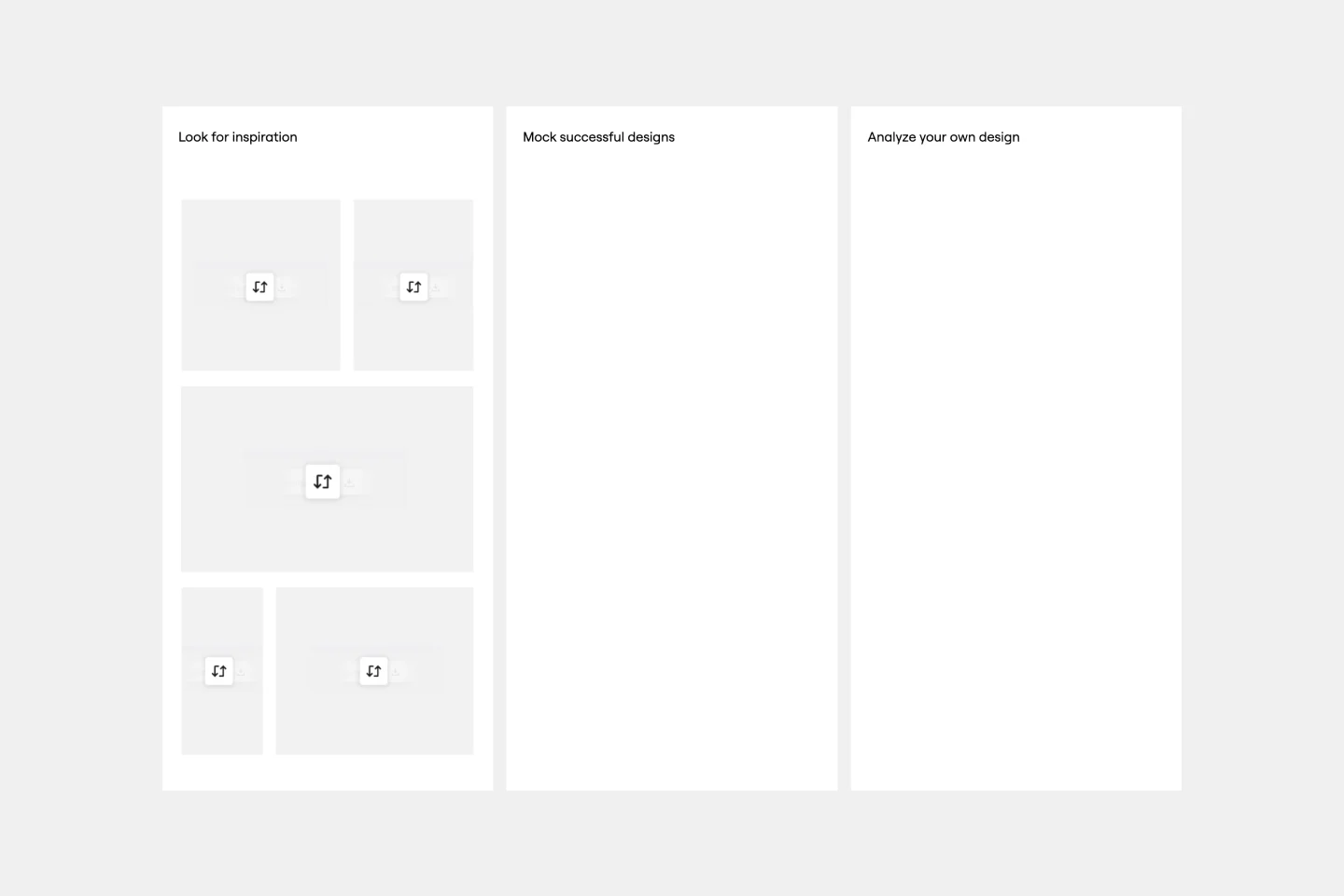
Look Mock Analyze テンプレート
デザインプロセスでは、下調べ(いわゆるリサーチ)が重要なステップであり、「Look, Mock, Analyze」アプローチがそのステップを検討し、構造化し、効率化するのに役立ちます。この強力なツールを使用すると、自分の強みや弱み、正しいことや間違ったこと、時間の効率的な使い方を評価できます。私たちの「Look, Mock, Analyze」テンプレートは、インスピレーションを得てデザインのモックアップを作成し、フィードバックを得るのを簡単にします—ボードを1分未満でセットアップして始めることができます。
1 対 1 ミーティングテンプレート

1 対 1 ミーティングテンプレート
1対1のミーティングテンプレートを活用して、ミーティングの生産性を高めましょう。アジェンダ項目を作成し、それに沿って進めることで、何がうまくいっているか、何がうまくいっていないか、改善の方法を理解します。達成したことや進行中の課題について話し合いましょう。
Look Mock Analyze テンプレート
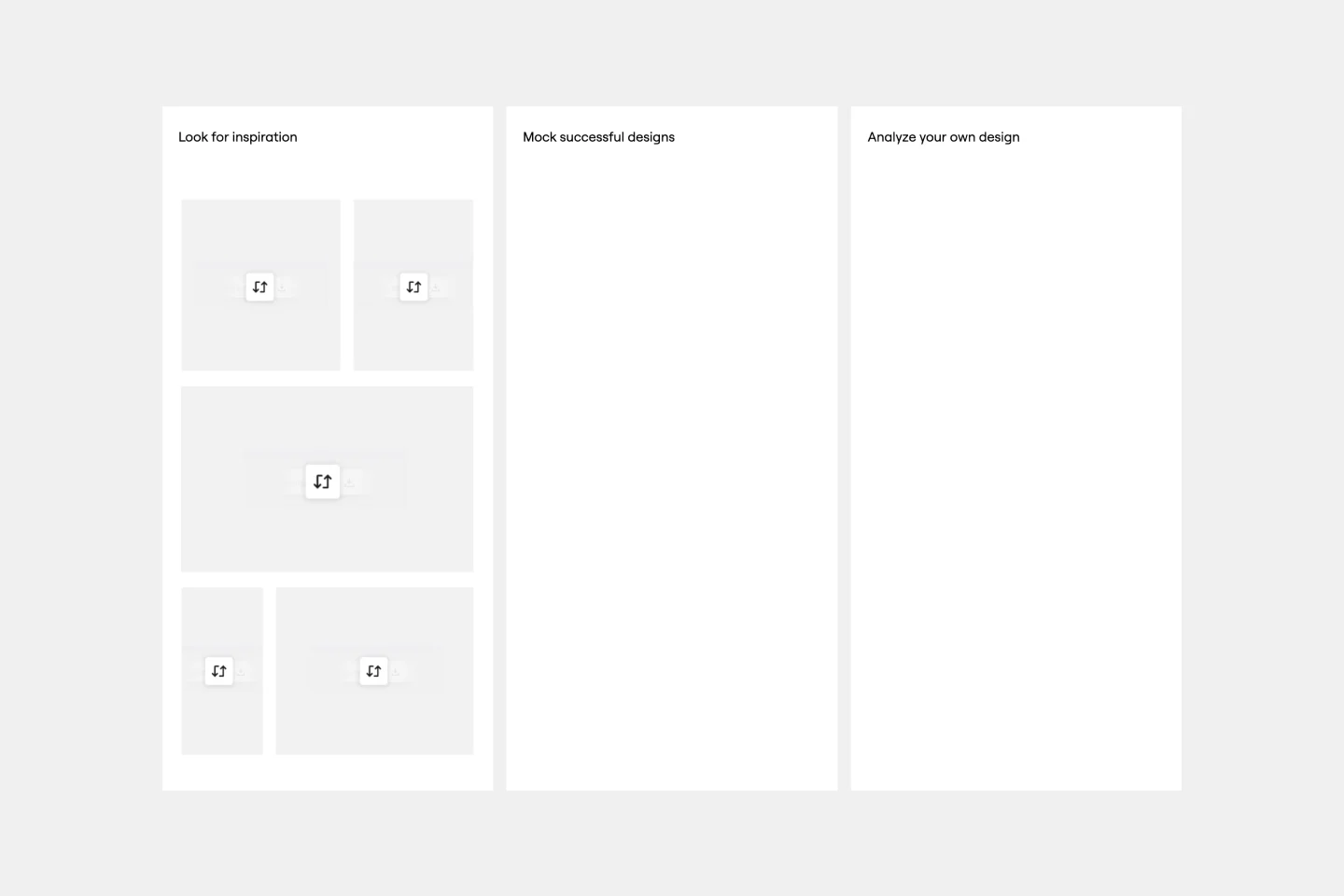
Look Mock Analyze テンプレート
デザインプロセスでは、下調べ(いわゆるリサーチ)が重要なステップであり、「Look, Mock, Analyze」アプローチがそのステップを検討し、構造化し、効率化するのに役立ちます。この強力なツールを使用すると、自分の強みや弱み、正しいことや間違ったこと、時間の効率的な使い方を評価できます。私たちの「Look, Mock, Analyze」テンプレートは、インスピレーションを得てデザインのモックアップを作成し、フィードバックを得るのを簡単にします—ボードを1分未満でセットアップして始めることができます。
1 対 1 ミーティングテンプレート

1 対 1 ミーティングテンプレート
1対1のミーティングテンプレートを活用して、ミーティングの生産性を高めましょう。アジェンダ項目を作成し、それに沿って進めることで、何がうまくいっているか、何がうまくいっていないか、改善の方法を理解します。達成したことや進行中の課題について話し合いましょう。
